Windows11怎么录制屏幕 Win11录屏教程
教程之家
工具软件
Windows11是一款由微软公司推出的PC操作系统,在该版本中,开发商进行了一系列的更新和优化,那么不少用户在下载win11下载安装之后,应该怎么录制屏幕呢?现在通过这篇文章给大家介绍一下。
首先按下快捷键“win+g”就可以直接使用录屏工具进行录屏。

也可以按下快捷键“win+i”打开windows设置选择“游戏”。
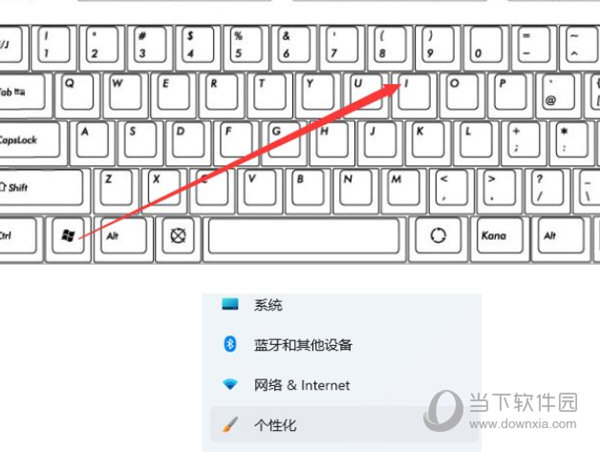
之后可以看到右侧的录屏选项,你能够设置一个快捷方式来进行使用。

在录制的时候就选择“立即录制”即可开始了。

最后录制完成了即可自动帮你保存。
好了,以上就是小编为大家带来关于“Windows11怎么录制屏幕”的全部内容介绍,总得来说还是非常简单的,一般小白用户也能快速学习操作,希望能帮助到你。





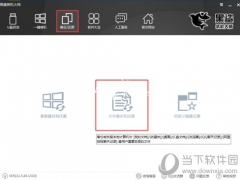

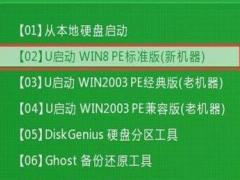
![Win10专业版激活密匙附带Win10激活工具[多图]](https://img.jiaochengzhijia.com/uploads/allimg/200622/0950092457-0-lp.jpg@crop@240x180.jpg)